登录
- 微信登录
- 手机号登录
微信扫码关注“汇帮科技”快速登录
Loading...
点击刷新
请在微信【汇帮科技】内点击授权
300秒后二维码将过期
二维码已过期,点击刷新获取新二维码
登录
登录
其他登录方式
修改日期:2024-09-23 15:23
提取PDF文档中的图片是一个常见但又非常麻烦的问题。本文将提供四种不同的方法帮助您轻松实现这一任务。在日常工作和学习中,我们经常会遇到需要从PDF文档中提取图片的情况。这些图片可能是图表、插图、扫描件中的图像等,对于进一步的分析、编辑或引用至关重要。
最简单的方法之一就是通过截图来实现。但当pdf中含有多种图片,或者您需要提取高清晰度的图片格式时,截图就显得不够理想了。考虑到这一点,我们需要更高效的方法来帮助我们实现这一目标。本文将介绍四种不同的方法帮助您轻松从PDF中提取图片。

下载与安装,“汇帮文PDF转换器”软件系为计算机桌面平台所设计,因此在正式投入使用之前,您需先行下载及安装至个人电脑设备中。操作步骤如下:
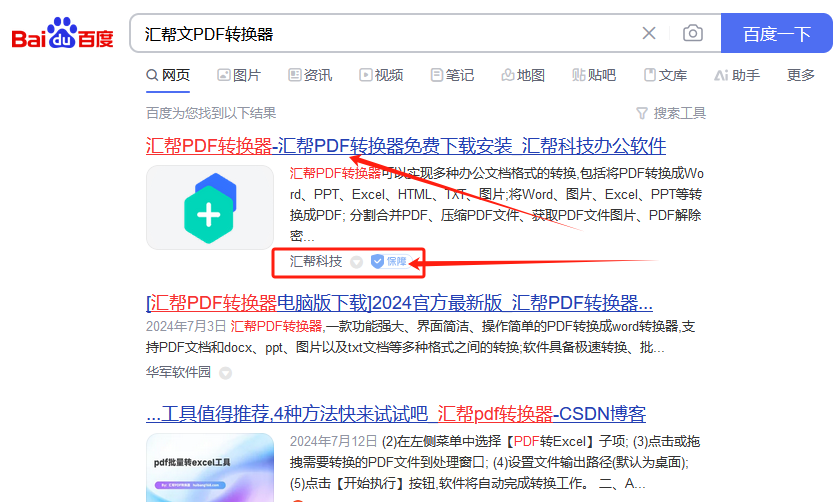
1.启动已成功安装的软件应用程序。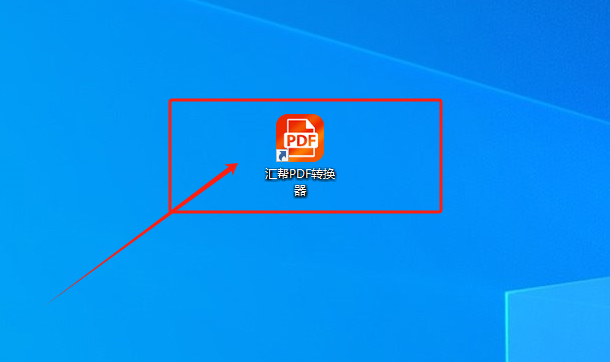
2.选择并单击"操作PDF文件"的选项点击进入。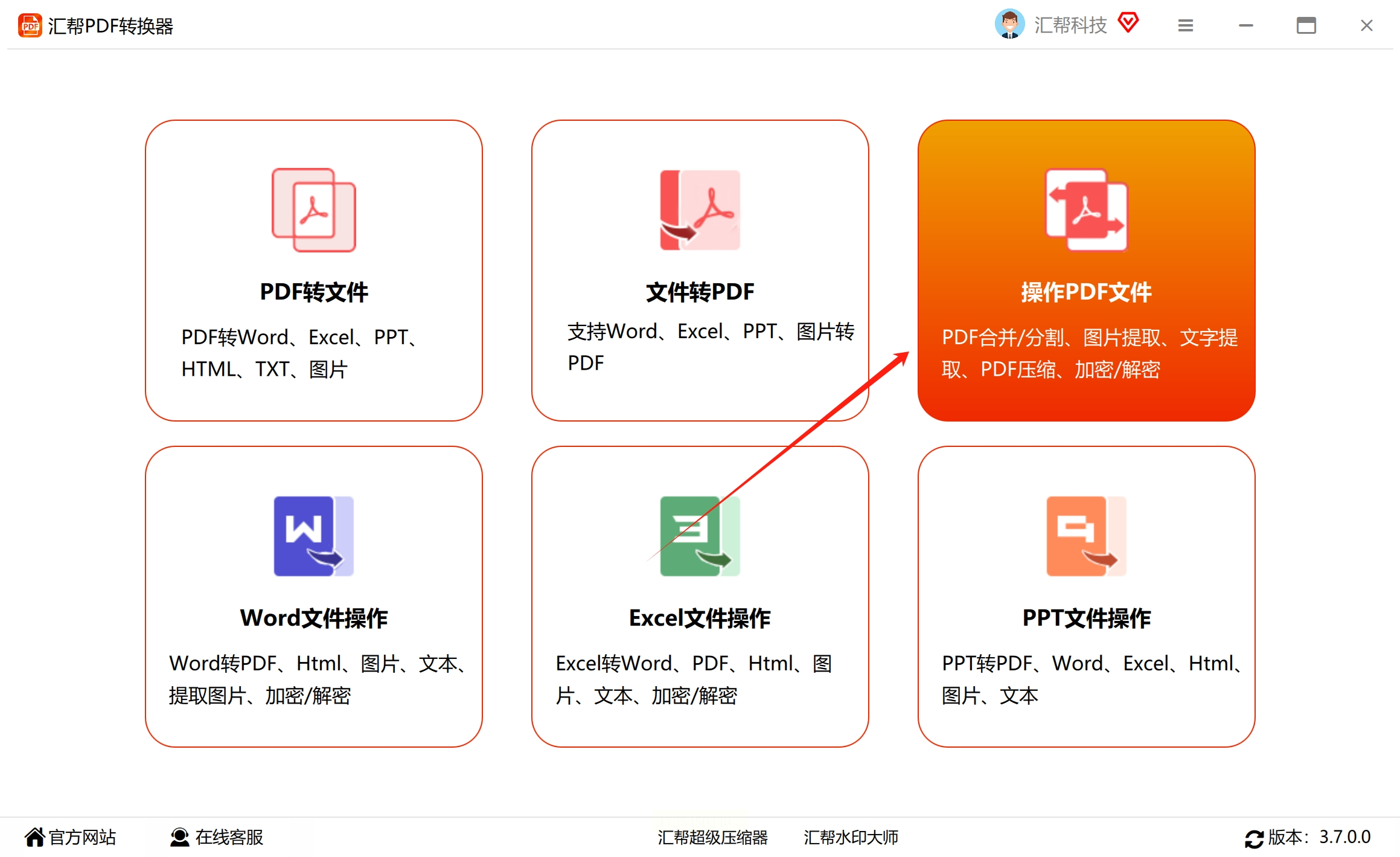
3.寻找并选取"PDF提取图片"的选项。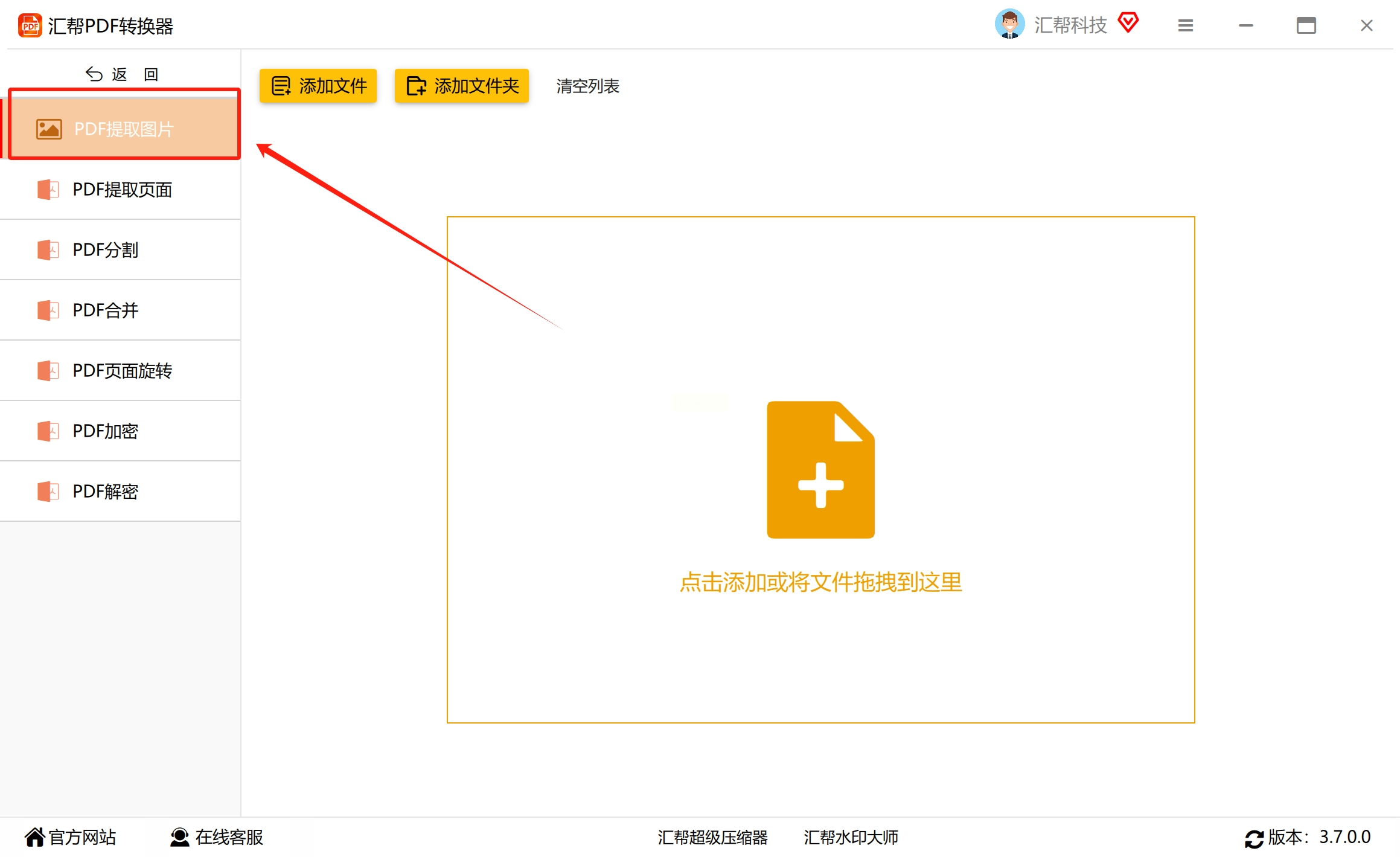
4.添加所需提取图片的PDF文件,或是直接将这些PDF文件从电脑中拖曳至此。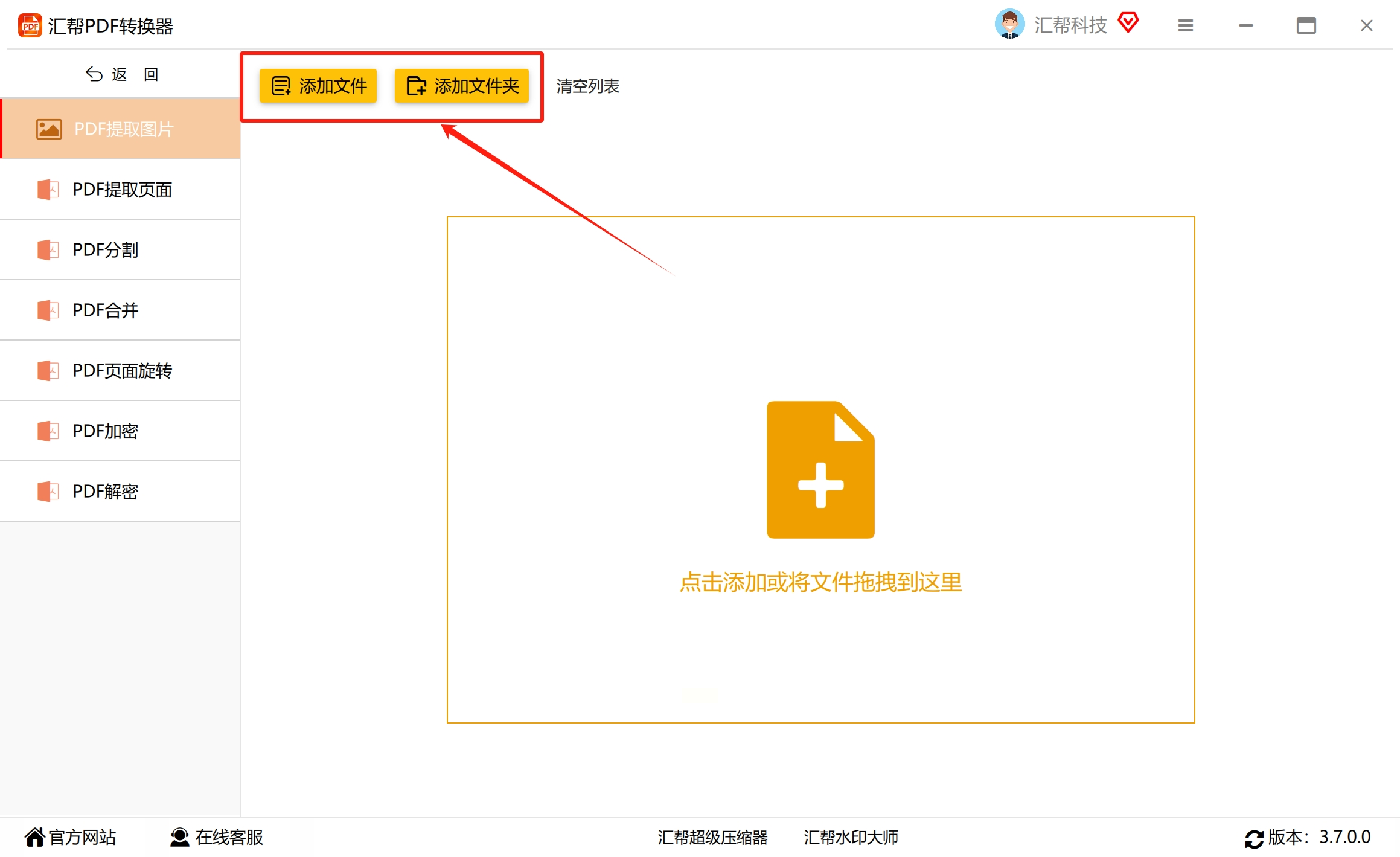
5.选择您期望将提取出的文件存储的具体路径,也可以保持默认。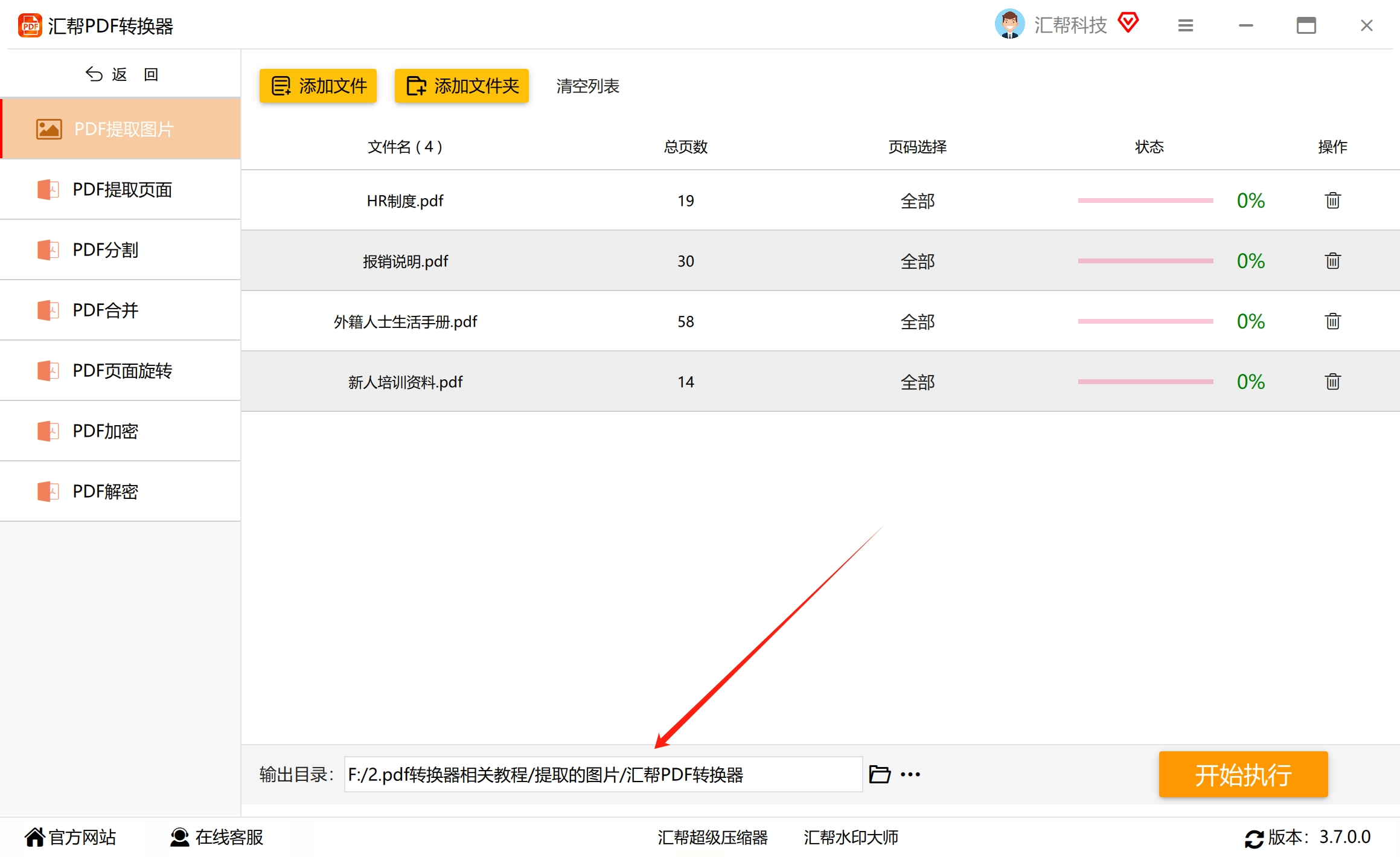
6.点击"开始执行"的按钮,软件即会自动开始对PDF文件进行图片提取的工作。
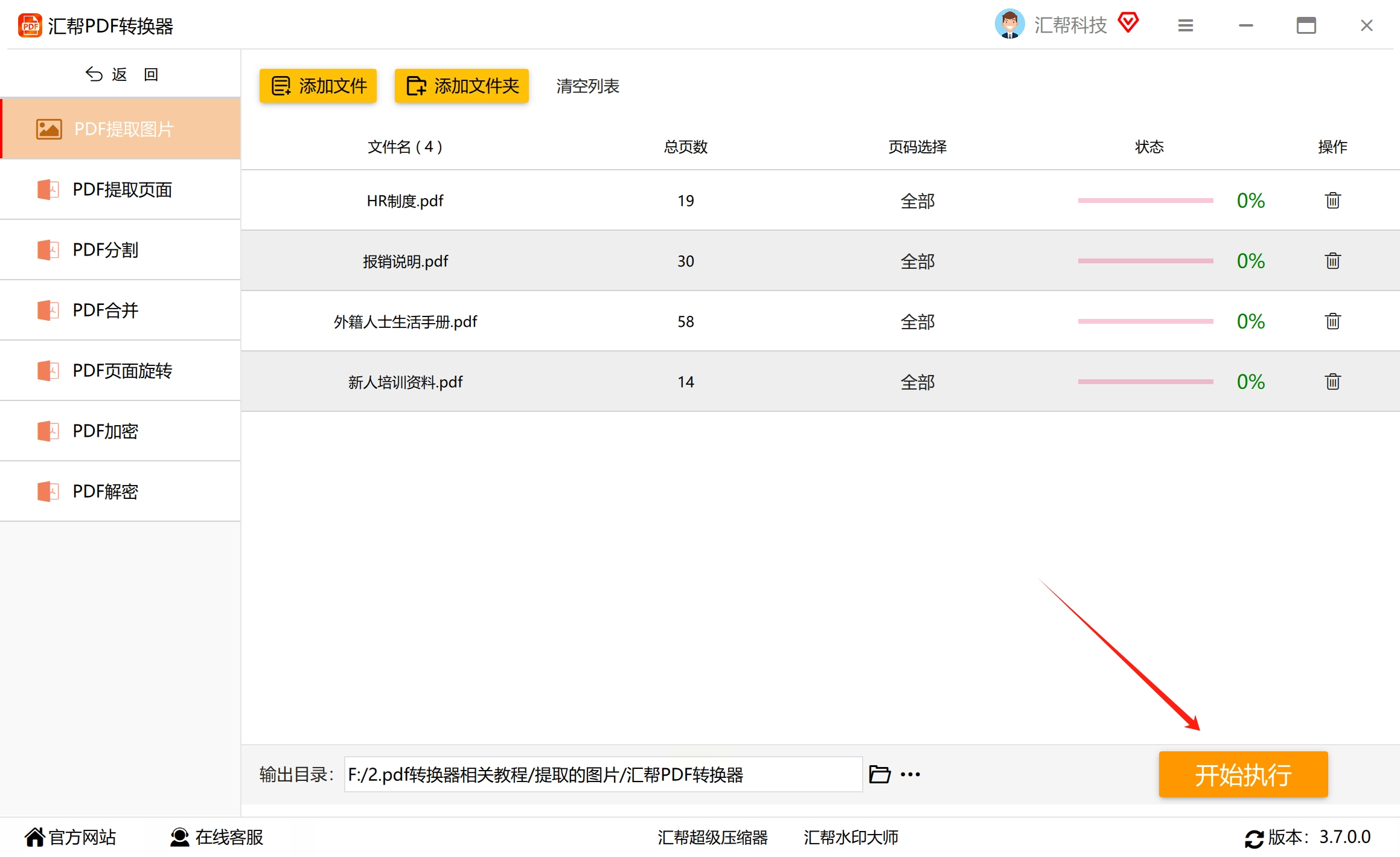
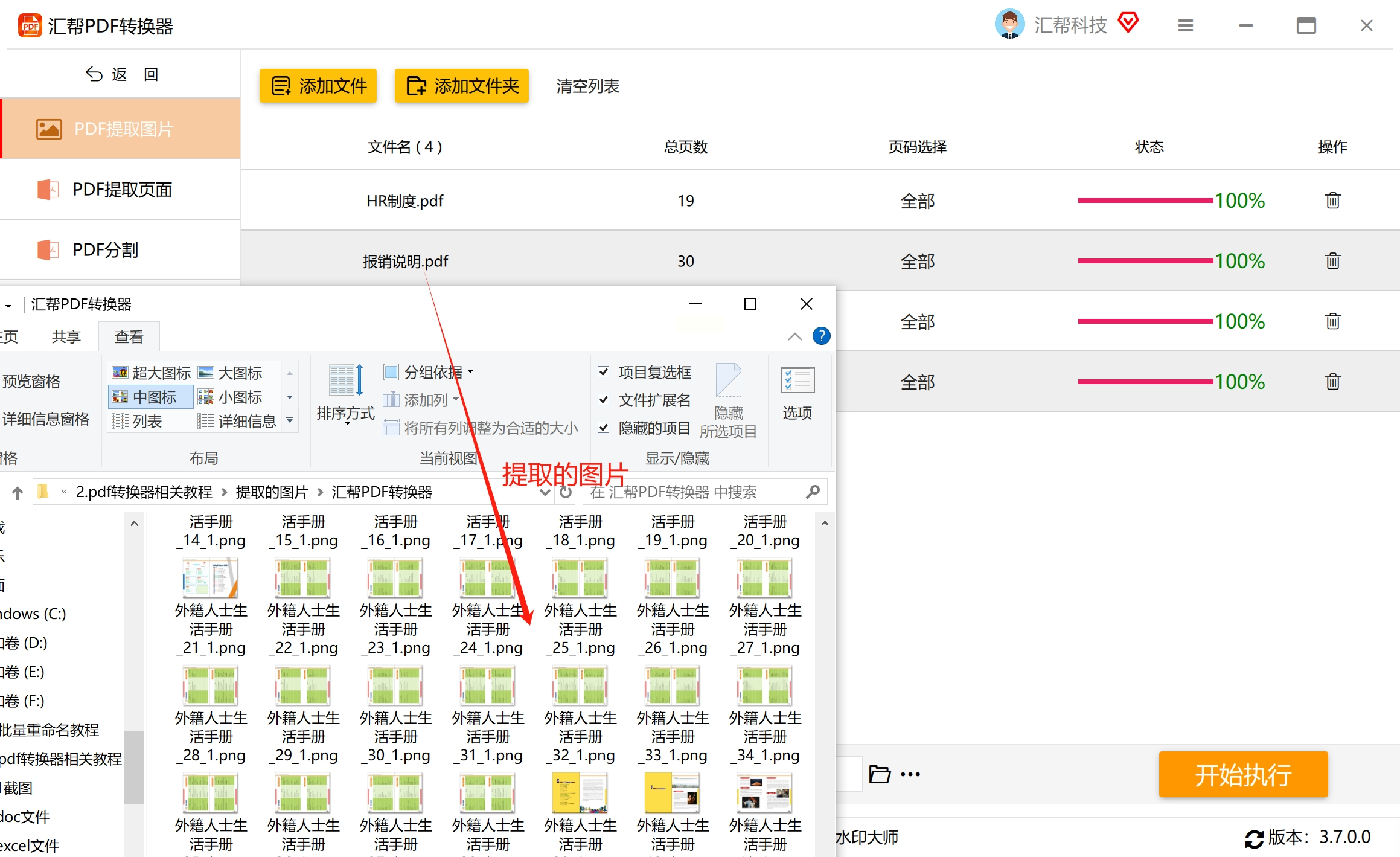
这个软件可是个全能型选手,有二十多种功能,可以满足您的大部分需求。操作步骤如下:
1.直接点开主界面上的【PDF文件操作】那个选项,继续往下走。
2.在左边的菜单栏里找到并点击【PDF图片提取】这个小功能。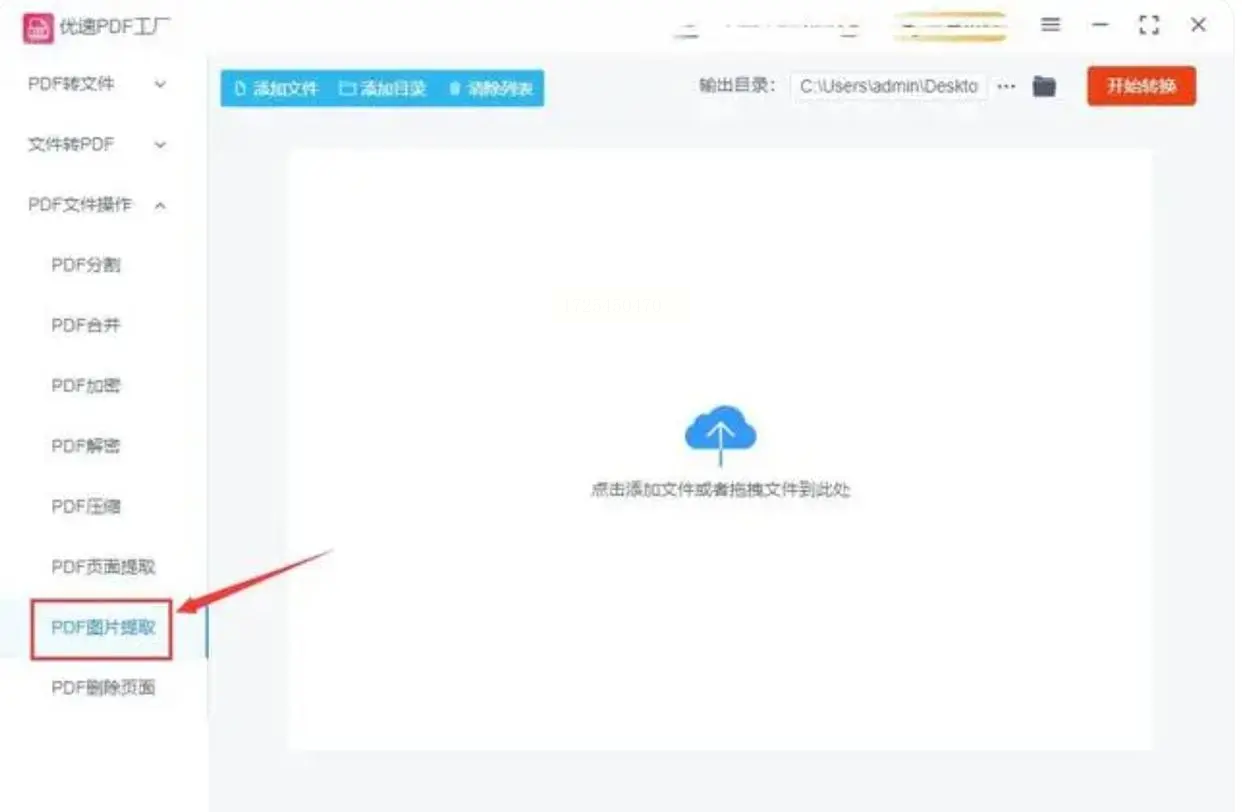
3.点击左上角的【添加文件】按钮,或者你也可以试试用鼠标拖拽的方式,把要提取图片的pdf文件传到软件里。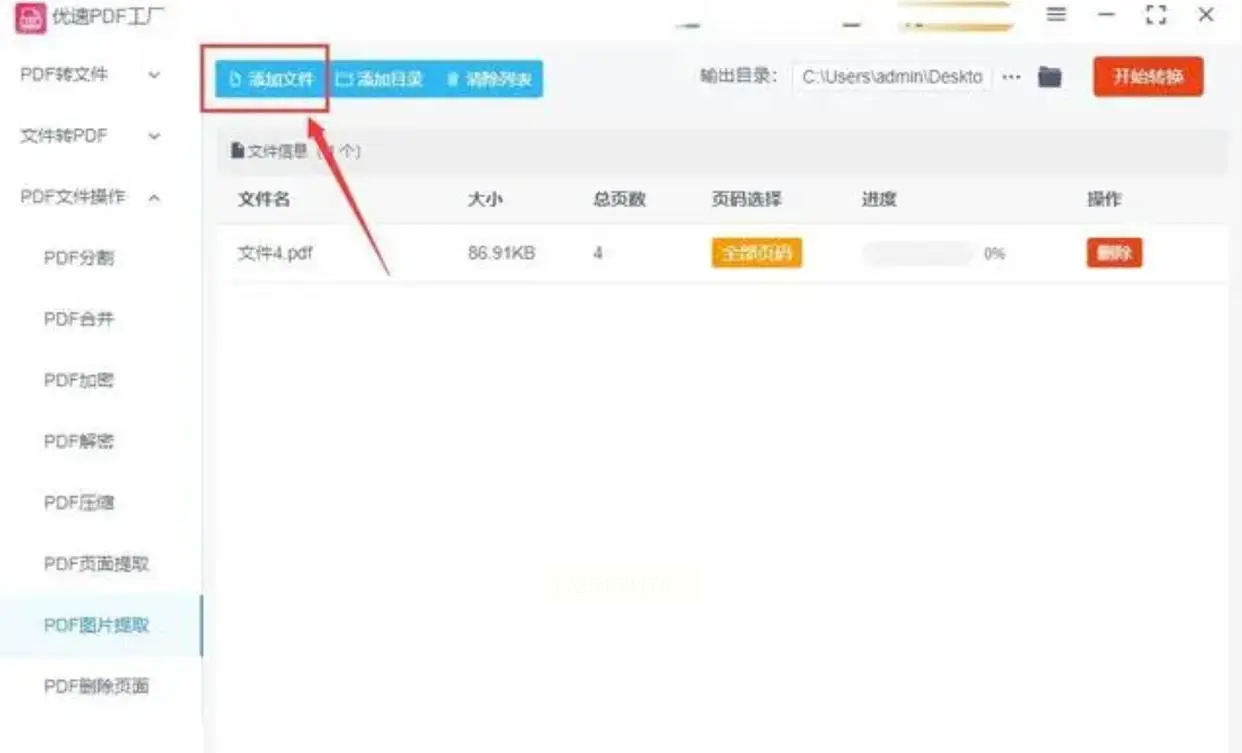
4.等图片上传完了之后,点击文件名旁边的那个黄色按钮,这里面可以设置你想提取的图片在哪一页。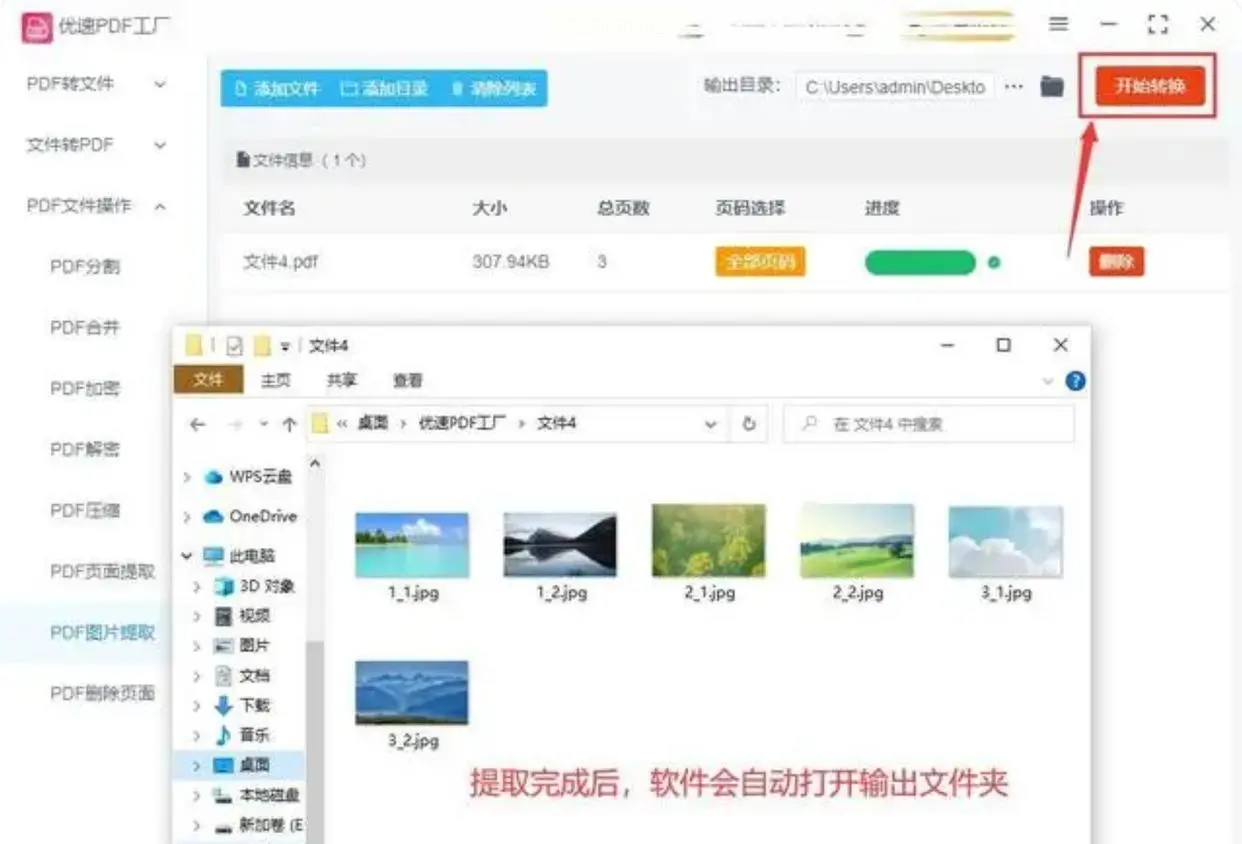
5.最后一步,点击【保存】按钮,所有提取出来的图片都会乖乖地躺在一个文件夹里等你去找它们哟~
小福PDF编辑器为例:操作步骤如下:
1.打开所需的PDF文档后,在顶部菜单栏中找到并点击【转换】,然后从下拉菜单中选择【导出所有图片】。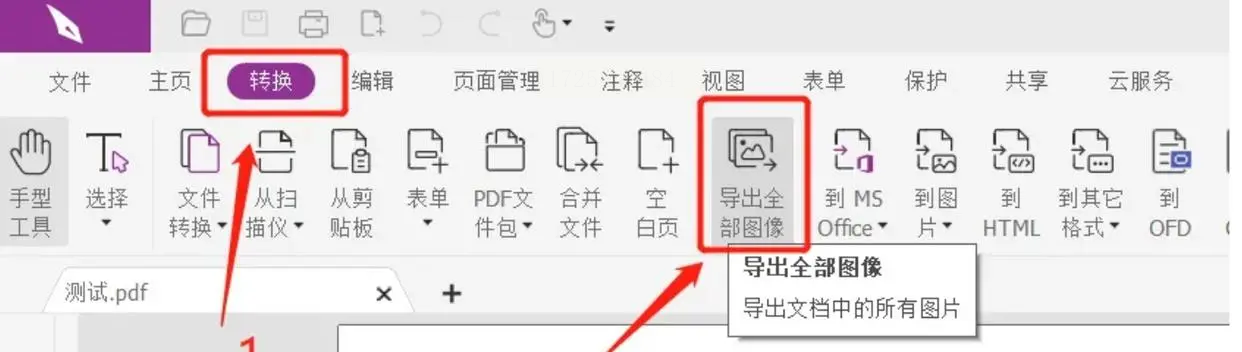
2.设置保存路径和图片名称:在弹出的【另存为】对话框中,选择要保存提取图片的位置,并可根据需要更改图片名称,最后点击【保存】。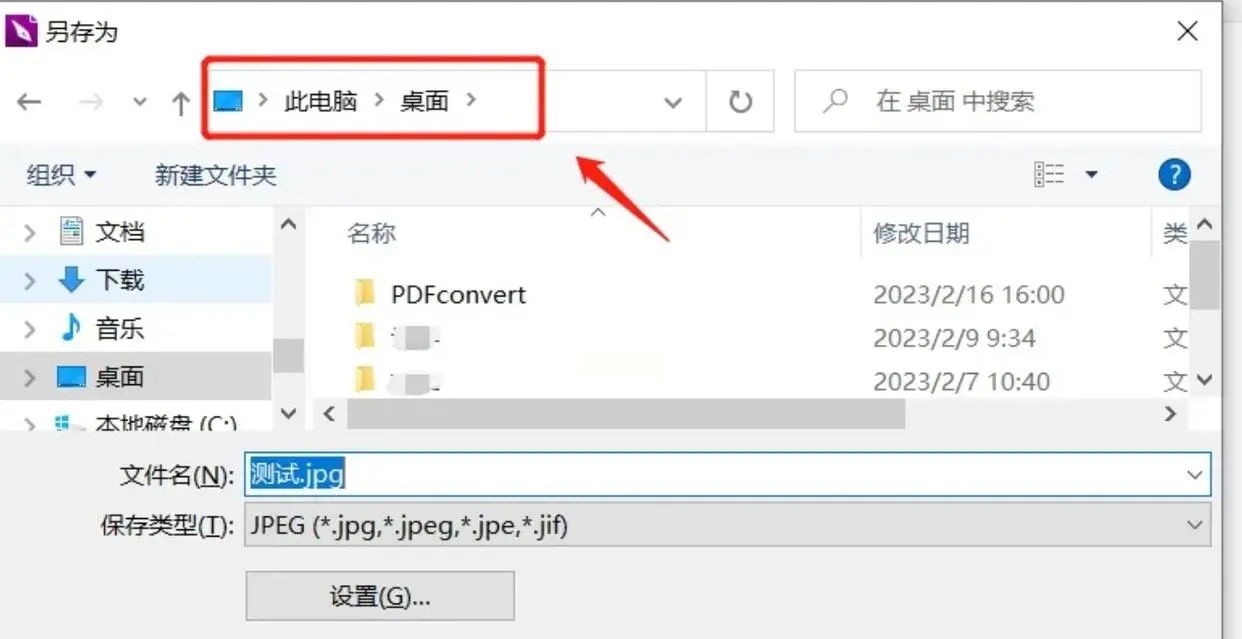
3.完成图片导出:完成上述步骤后,PDF文档中的所有图片将被自动保存至所选文件夹中。
如果您没有PDF编辑器,或者您的编辑器不具备图片导出功能,可以考虑使用“事事顺PDF工具”来提取图片。操作步骤如下:
1.启动程序后选择【PDF提取】功能。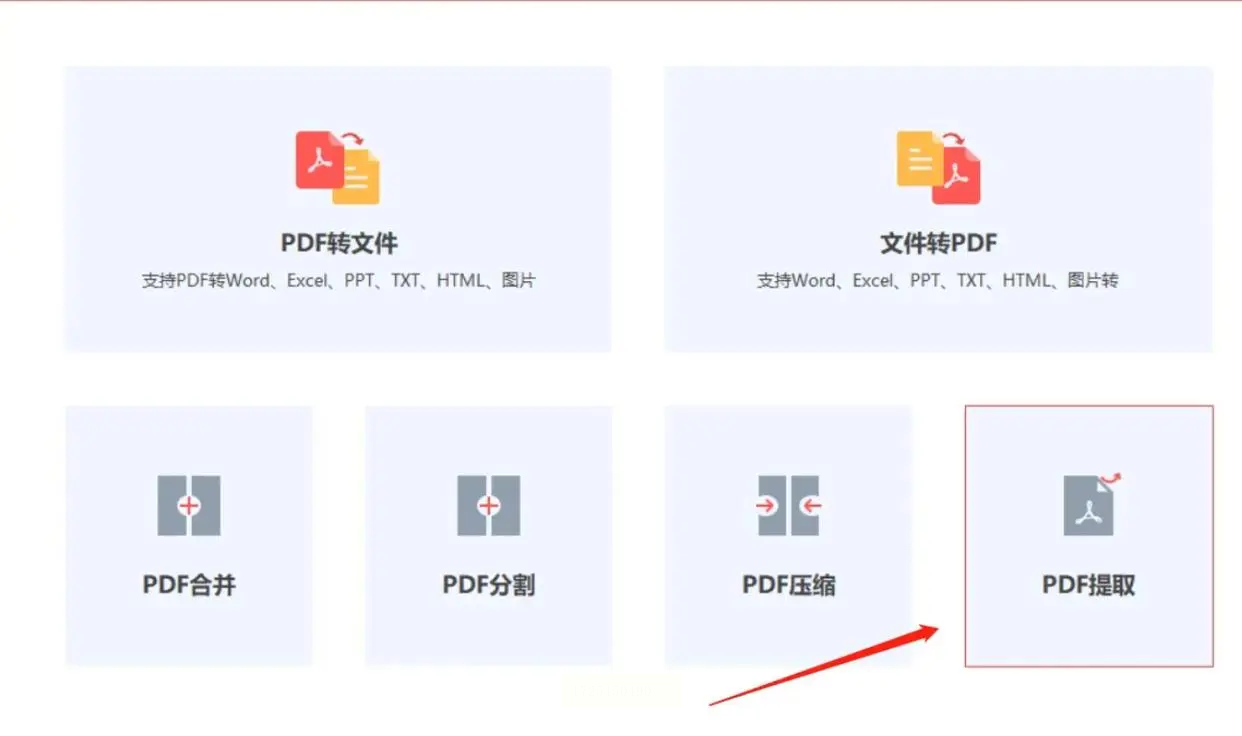
2.切换到新界面后,可以通过点击中心图标或直接拖放PDF文件来添加文件。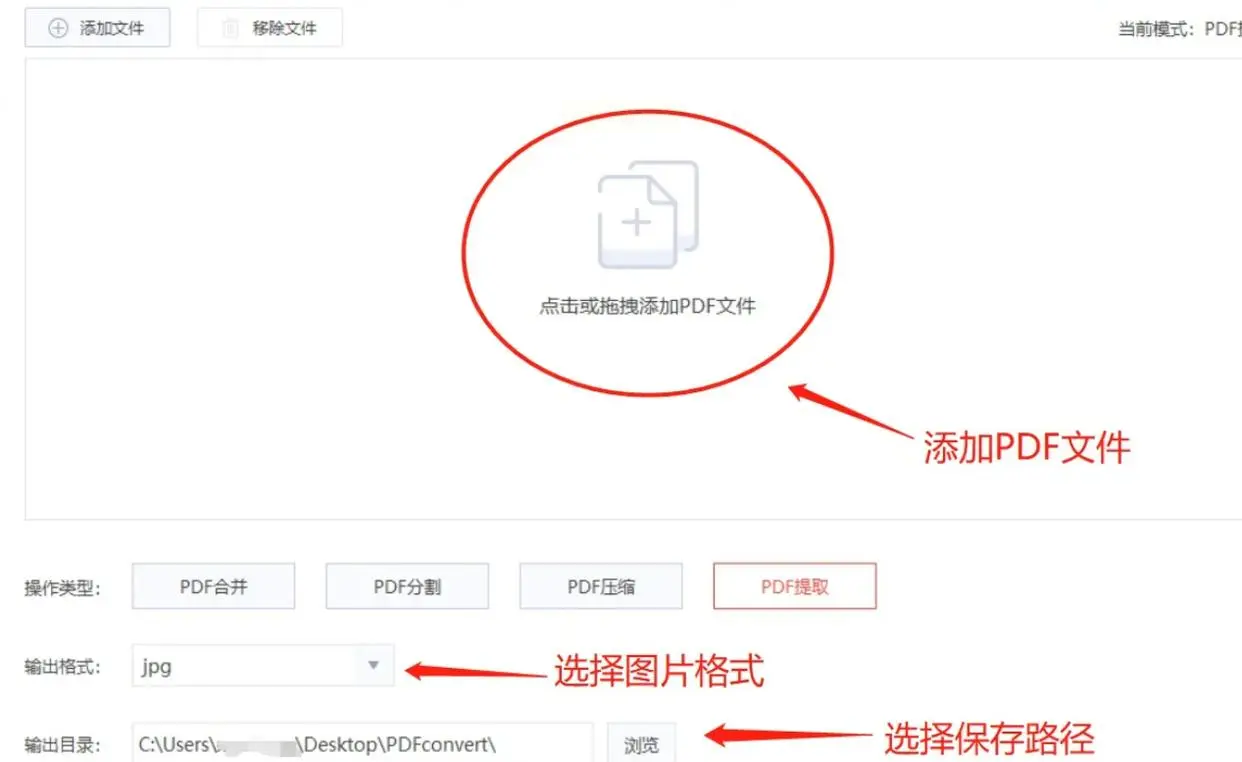
3.接着选择您想要的图片格式及保存位置,最后点击【开始】按钮。
4.完成上述步骤后,PDF文档中的图片将自动保存在名为【PDFConvert】的新建文件夹中,每个PDF文档中的图片会被分别保存在各自的子文件夹内。
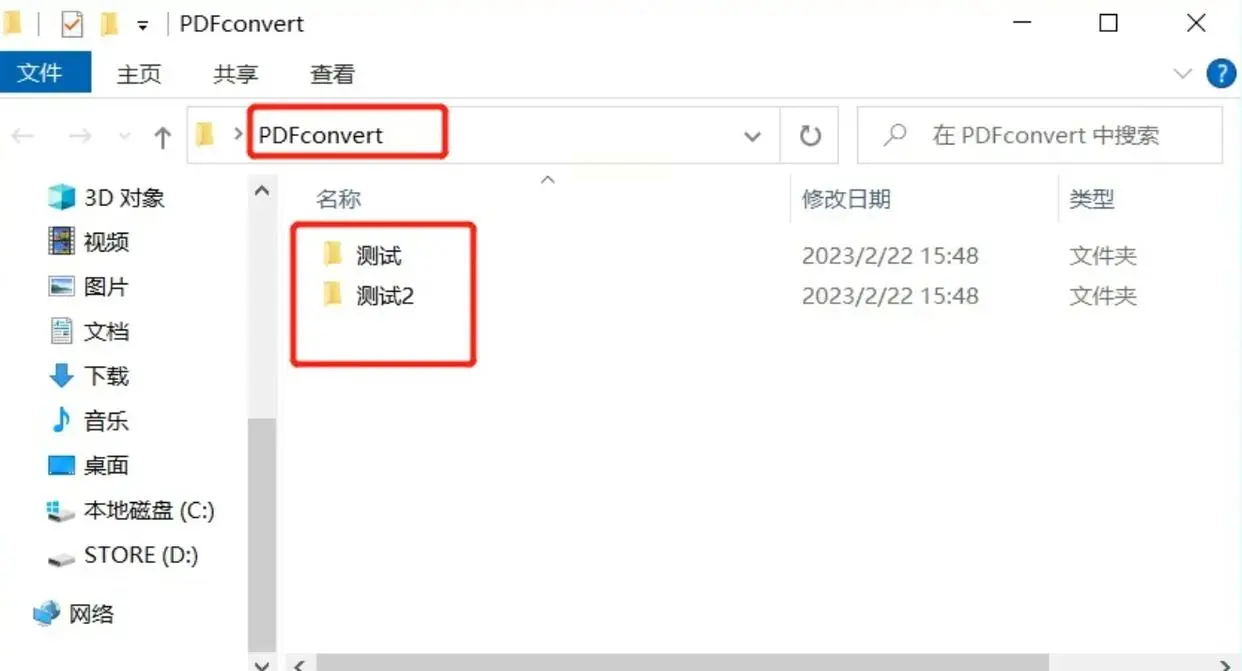
以上四种方法,教你怎么提取PDF文件里的图片。您可以轻松地从pdf文件中提取图片。现在,请选择一种您喜欢的方法,并尝试从您的pdf中提取图片。如果您有其他优秀的pdf图片提取工具想要分享,欢迎在下面的评论区留言,与大家一起交流。
如果想要深入了解我们的产品,请到 汇帮科技官网 中了解更多产品信息!
没有找到您需要的答案?
不着急,我们有专业的在线客服为您解答!

请扫描客服二维码